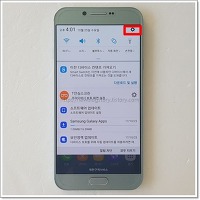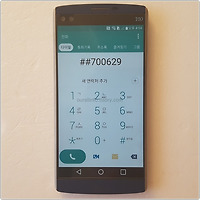안녕하세요. 아이폰을 사용하다보면 뜬금없이 무한사과가 뜰 때가 있습니다. 정상적으로 부팅이 되지않고 말 그대로 사과 화면만 뜨고 꺼졌다 켜졌다를 반복하는데요. 하드웨어적인 문제로 부팅이 되지않는 경우도 있지만 새로 설치한 어플이 충돌되거나 소프트웨어 업데이트를 잘못했을 때도 생길 수 있습니다.
이럴 때 쓸 수 있는 방법 중에 하나가 아이폰6s DFU 초기화 입니다. 아이튠즈와 아이폰을 연결해서 강제 초기화 하는 방법인데요. 이번에는 아이폰6s 공장초기화 하는 방법을 사진과 함께 자세히 설명해드리도록 하겠습니다.
아이폰6s 공장초기화방법
설정을 통한 초기화
▼ 정상적으로 폰이 작동하는 경우 굳이 DFU를 하지 않더라도 소프트웨어 내에서 초기화를 진행할 수 있습니다.
설정 -> 일반 -> 재설정 -> 모든 콘텐츠 및 설정 지우기
아이튠즈를 통한 초기화 (무한사과일 경우 다음의 방법을 사용하세요)
▼ 우선 초기화를 진행하기에 앞서 아이튠즈를 실행해야 합니다. 만약 아이튠즈 업데이트 창이 뜬다면 원활한 진행을 위해 아이튠즈 업데이트부터 하시기 바랍니다. 한 가지 주의사항으로 중요한 자료가 있다면 다음으로 넘어가시기 전에 백업부터 해주시기 바랍니다.
▼ 다음으로 아이폰6s 공장초기화를 하기 위해 폰이 켜진 상태로 PC에 연결합니다. 무한 재부팅이 되고 계시는 분들은 전원이 꺼져있는 상태로 진행해도 상관없습니다.
▼ 그 다음 아이폰의 우측 전원키와 홈버튼을 약 5초정도 화면이 꺼질 때까지 눌러줍니다.
▼ 화면이 꺼지면 전원키는 손을 떼고 홈버튼만 계속 눌러줍니다. 정상적으로 진행되었다면 화면은 계속 검은색이 나타나는게 맞습니다.
▼ 제대로 연결되었는지 확인하기 위해서는 아이튠즈를 확인해야 합니다. 다음과 같이 '복구 모드에 있는 아이폰을 발견했습니다'라고 뜬다면 정상적으로 DFU 모드에 들어온 것입니다. 이 문구가 떳다면 더이상 홈버튼을 누르지 않아도 됩니다.
▼ 본격적으로 아이폰6s 공장초기화를 진행하기 위해 '초기화'버튼을 클릭합니다.
▼ 복원 및 업데이트 버튼을 눌러 다음으로 넘어갑니다.
▼ 동의를 눌러 다음으로 넘어갑니다
▼ 우측에 보면 톱니바퀴 모양의 아이콘이 활성화되는 것을 확인할 수 있습니다. 최신 소프트웨어가 있을 경우 다운로드 완료 후 초기화 및 업데이트가 진행됩니다. 모두 완료되면 자동으로 아이폰이 재부팅되는 것을 확인할 수 있습니다.
지금까지 DFU 공장초기화 하는 방법에 대해서 알아보았습니다. 저 또한 가끔씩 문제가 생겼을 경우 위와 같은 방법으로 초기화를 했는데요. 만약 몇 번 시도했으나 오류가 발생하는 경우 보드에 문제가 생겼을 가능성이 있습니다. 이럴 땐 공식, 사설 서비스 센터를 통해 조치를 받으시는게 좋겠습니다.